Das Speichern von Dokumenten in der Cloud ist in Office 2013/2016 viel einfacher als in den Vorgängerversionen. Tatsächlich ist in Office 2013/2016 OneDrive (früher bekannt als SkyDrive) als Standardspeicherort ausgewählt.
Da OneDrive bis zu 25 GB freien Speicherplatz bietet und das Speichern von Office-Dokumenten auf dem OneDrive-Konto genauso einfach ist wie das Speichern auf dem Computer, klingt es nach einer guten Idee, Dokumente in der Cloud zu haben. Aber nicht alle Benutzer ziehen es aus Sicherheitsgründen vor, ihre vertraulichen Dokumente in der Cloud zu speichern.
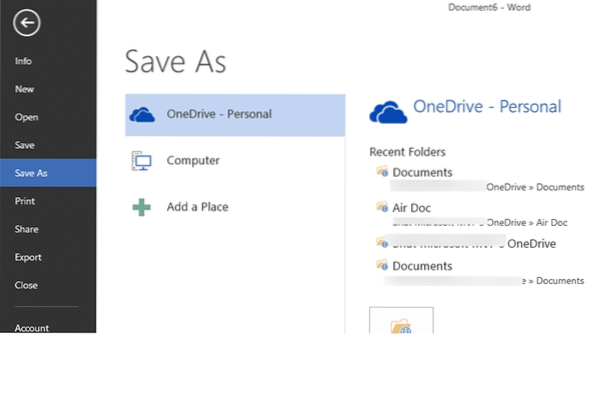
Mit den Standardeinstellungen wird beim Versuch, ein neues Office-Dokument zu speichern, das OneDrive-Konto als Standard ausgewählt. Wenn Sie das Dokument auf Ihrem Computer speichern müssen, müssen Sie entweder auf Computer klicken oder die Pfeiltaste nach unten verwenden und dann den Speicherort auswählen.
Diejenigen unter Ihnen, die den Computer immer dem OneDrive vorziehen, möchten möglicherweise Office 2013/2016 so konfigurieren, dass Ihr Computer anstelle von OneDrive ausgewählt wird, um zu vermeiden, dass Sie jedes Mal die Computeroption auswählen, bevor Sie ein neues Dokument speichern.
Dokumente standardmäßig auf dem Computer speichern
In diesem Handbuch zeigen wir Ihnen, wie Sie Office 2013/2016 so konfigurieren, dass Dokumente standardmäßig auf dem Computer gespeichert werden.
Wenn Sie Computer als Standardspeicherort in einer Office 2013/2016-Anwendung festlegen, wird Ihr Computer auch in anderen Anwendungen als Standard festgelegt. Das heißt, wenn Sie beispielsweise in Word Computer als Standard festlegen, wird dasselbe auch in Excel und anderen Office-Programmen als Standard ausgewählt.
Schritt 1: Drücke den Datei Menü und dann klick Optionen um den Optionen-Dialog zu öffnen.
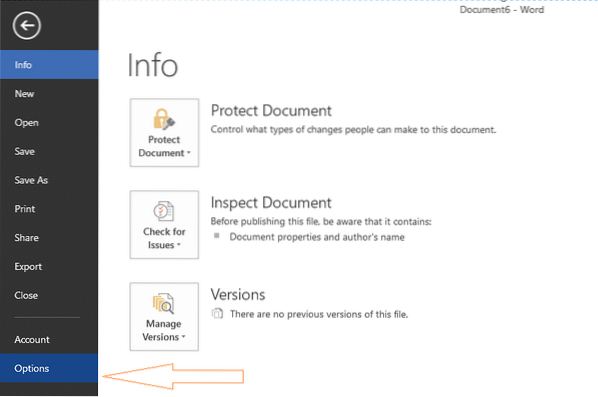
Schritt 2: Klicken Sie im linken Bereich der Optionen auf speichern Tab.
Schritt 3: Jetzt auf der rechten Seite unter Dokumente speichern Abschnitt, aktivieren Sie das Kästchen mit der Bezeichnung Auf Computer speichern standardmäßig. Klicken Sie abschließend auf die Schaltfläche OK.
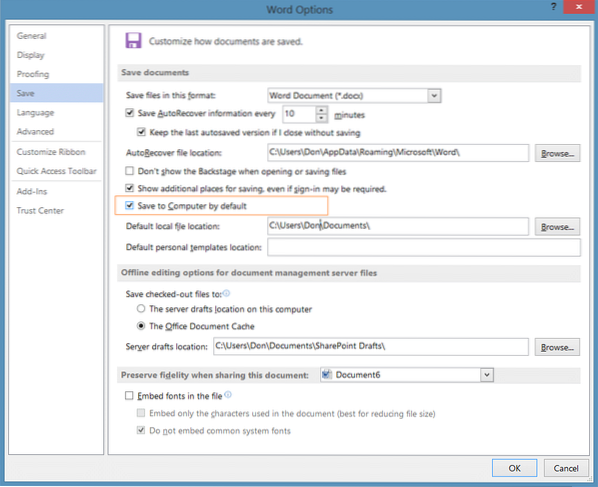
Beachten Sie, dass bei den Standardeinstellungen Ihr Ordner "Dokumente" ausgewählt ist. Sie können diesen standardmäßigen Dateispeicherort ändern, indem Sie einen anderen Ordner auswählen. Klicken Sie dazu einfach auf die Schaltfläche Durchsuchen, die sich neben dem Standardspeicherort für lokale Dateien befindet, und wählen Sie einen Ordner Ihrer Wahl aus. Viel Glück!
 Phenquestions
Phenquestions


